
VeryDOC Video to GIF Converter(视频转GIF转换器)
v2.0 官方版大小:12.0 MB 更新:2021/04/16
类别:视频转换系统:WinXP, Win7, Win8, Win10, WinAll
分类分类

大小:12.0 MB 更新:2021/04/16
类别:视频转换系统:WinXP, Win7, Win8, Win10, WinAll
VeryDOC Video to GIF Converter是一款简单易用的视频转GIF转换器,顾名思义,该程序旨在帮助您将视频指定片段转换与输出为GIF动画,以便分享精彩的视频片段。软件具备简单直观的操作界面,导入视频文件后,您可以先预览视频,随后设置开始时间与结束时间来裁剪要转换的片段,紧接着设置GIF图像尺寸、图像质量、文件格式、GIF重播时间、间隔(秒)、GIF帧速率等参数,即可执行转换。此外,软件还支持将视频帧输出为JPG、PNG、BMP、TGA等常见图片格式。
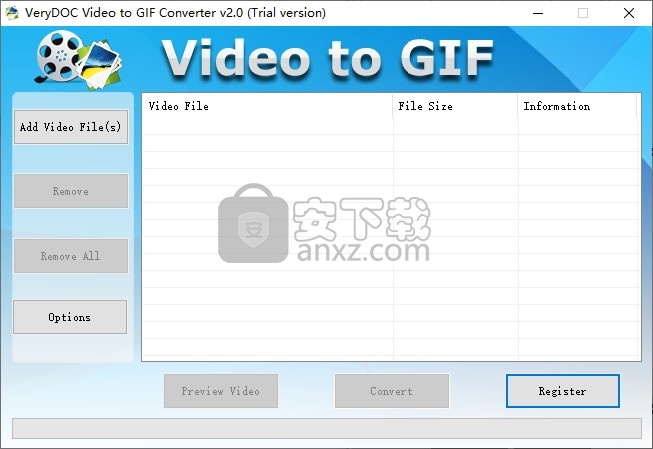
将视频批量转换为图像。
将视频转换为GIF动画。
通过设置不同的开始和结束,将视频的一部分转换为图像。
支持动画GIF的不同重播时间。
通过设置宽度和高度来指定输出图像文件的大小。
支持设置输出图像的质量。
将视频转换为图像时,以不同的内部方式捕获图像。
将视频转换为GIF动画时,支持不同的帧速率。
输入视频格式:AVI,FLV,MP4,MOV,WMV,MPG,MKV等
输出图像格式:GIF,JPG,PNG,BMP,TGA,PCX等
VeryDOC Video to GIF Converter是一款轻量级的软件应用程序,专门用于帮助您将视频转换为GIF文件。
整洁简单的环境使您受到欢迎,该环境使您可以即时执行转换任务。您不能使用帮助手册,因此需要对配置设置进行一些试验,以了解实用程序的工作方式。
您可以使用要转换为GIF的剪辑创建列表。该工具可显示有关每个视频的信息,例如文件路径,大小和状态。您可以单击一下来删除所选项目或清除整个工作区。
无法在主窗口中直接预览视频。但是,您可以依靠第三方媒体播放器来打开剪辑。该程序可以使用不同的文件格式,例如AVI,FLV,MP4,MOV,WMV,MPG和MKV。
VeryDOC视频转GIF转换器使您可以通过设置开始和结束值将AVI文件的不同部分转换为GIF动画项目。
此外,您可以调整大小,修改质量,设置GIF重放时间(无限循环或预设值),指定时间间隔(以秒为单位)以及输入帧速率。
最后但并非最不重要的一点是,您可以选择输出文件格式,即GIF(动画或静态),JPG,PNG,BMP,TGA或PCX。批处理操作可用于同时处理多个剪辑。
测试表明,VeryDOC Video to GIF Converter非常快速地执行转换任务,并且没有错误。它提供了非常好的输出质量。它不会占用大量CPU和内存资源,因此不会影响计算机的整体性能。
考虑到所有因素,VeryDOC Video to GIF Converter提供了方便的工具,可帮助您从喜欢的剪辑中创建静态或动画GIF,并且可以由菜鸟和专业人员进行配置。
1、下载并解压软件,双击安装程序进入VeryDOC Video to GIF Converter安装向导,单击【next】。
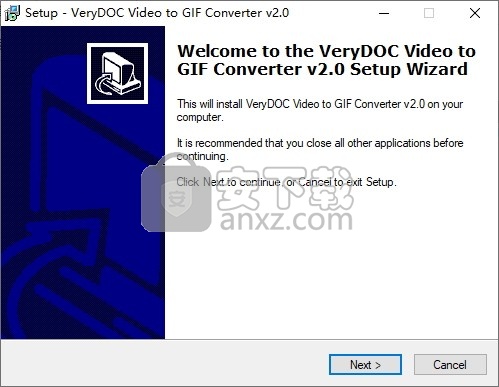
2、选定安装位置,可以选择默认的C:\Program Files (x86)\VeryDOC Video to GIF Converter。
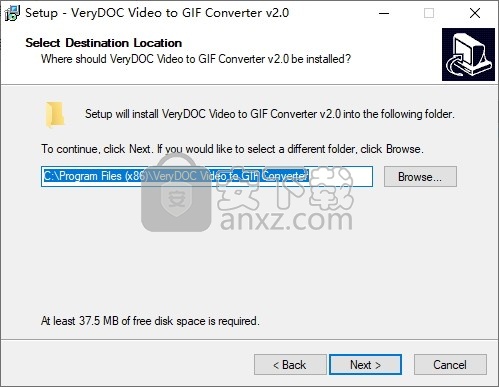
3、选择开始菜单文件夹,用户可以选择默认的VeryDOC Video to GIF Converter。
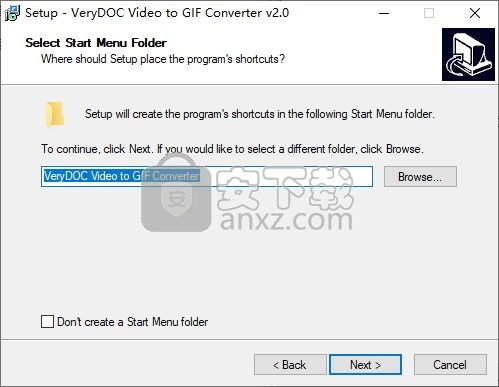
4、选择附加任务,勾选Create a desktop icon以及Create a Quick Launch icon的选项。
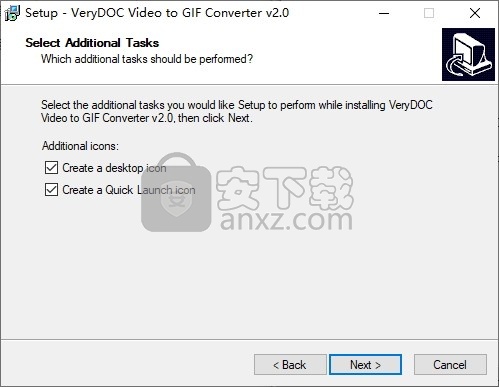
5、准备安装,点击【install】开始进行安装。
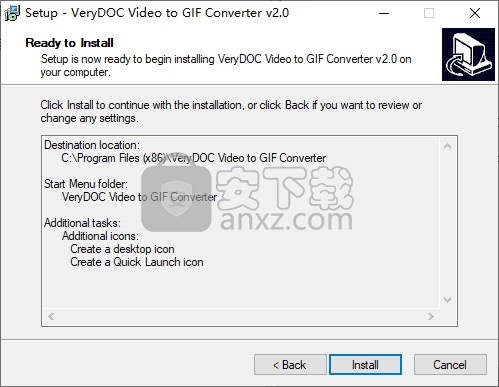
6、弹出如下的VeryDOC Video to GIF Converter安装成功窗口,单击【finish】完成安装。
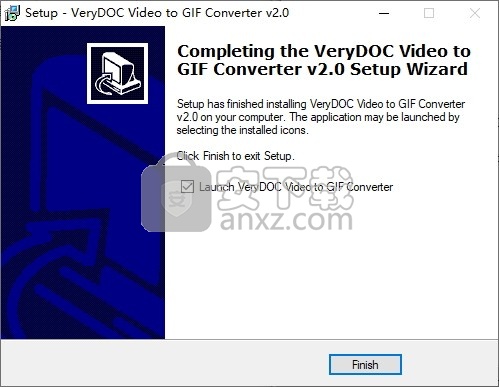
1、启动VeryDOC Video to GIF Converter,进入如下所示的软件主界面。
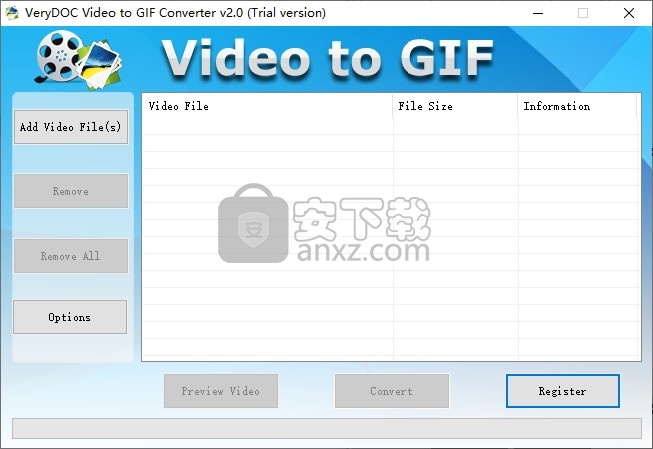
2、点击【add video file】按钮,然后导入要转换的视频文件。
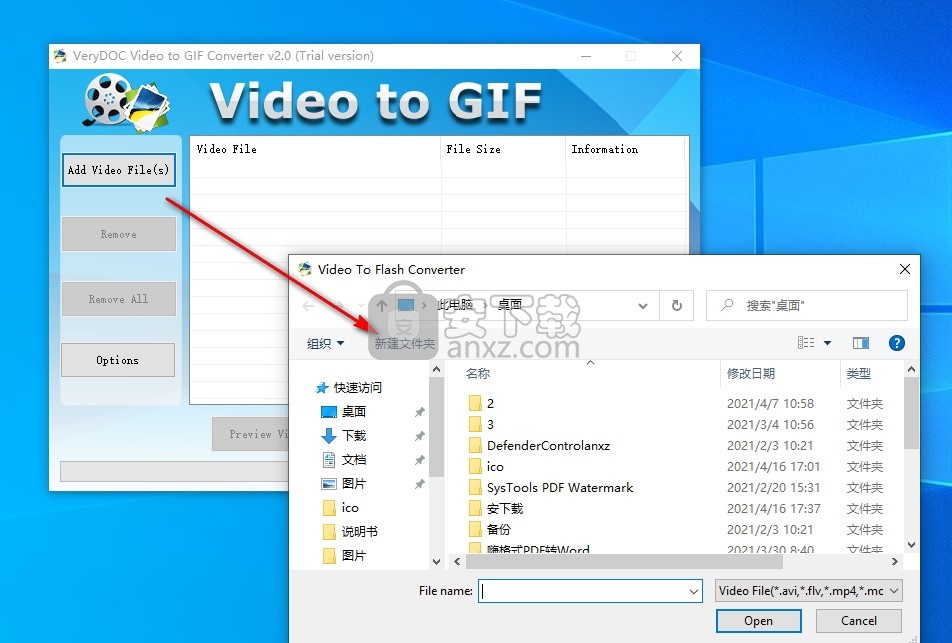
3、内置预览功能,您可以先预览视频文件。
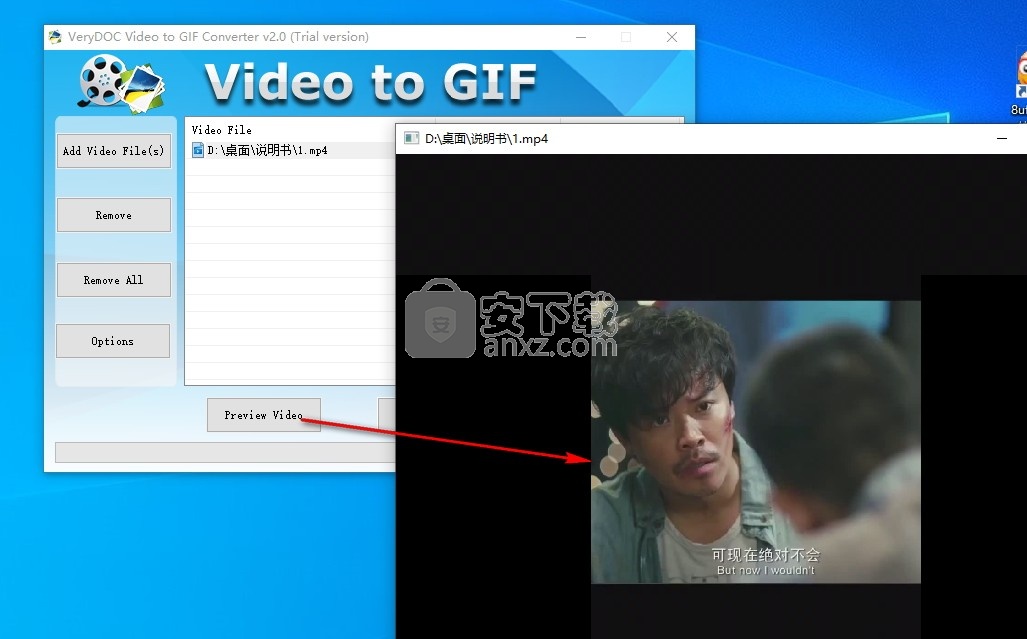
4、打开选项界面,首先您可以先设置开始时间与时间时间以裁剪视频。
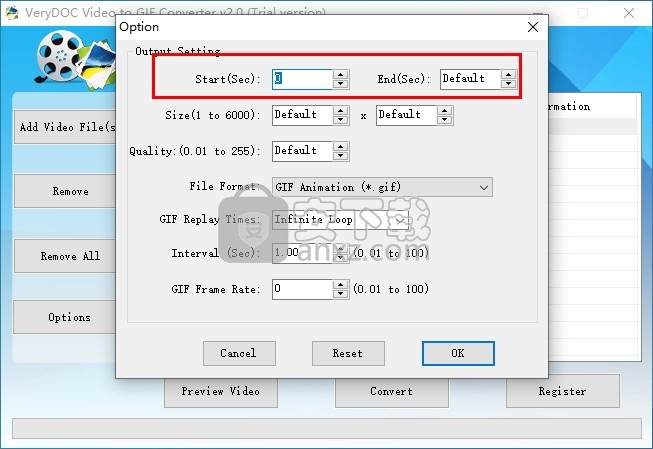
5、随后设置GIF尺寸、图像质量、文件格式、GIF重播时间、间隔(秒)、GIF帧速率等参数。
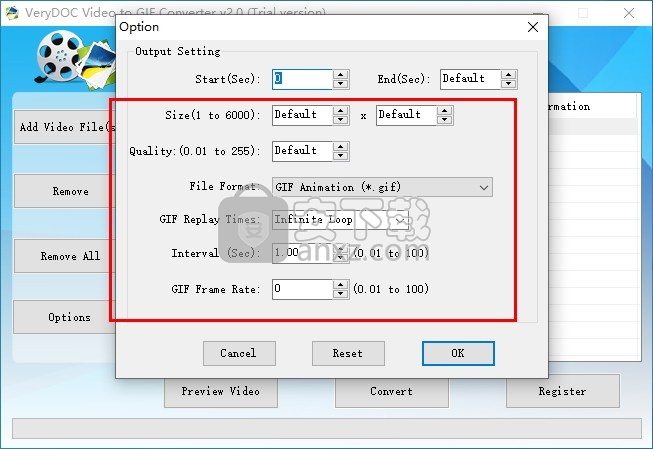
6、最后点击【convert】按钮,即可执行转换任务。
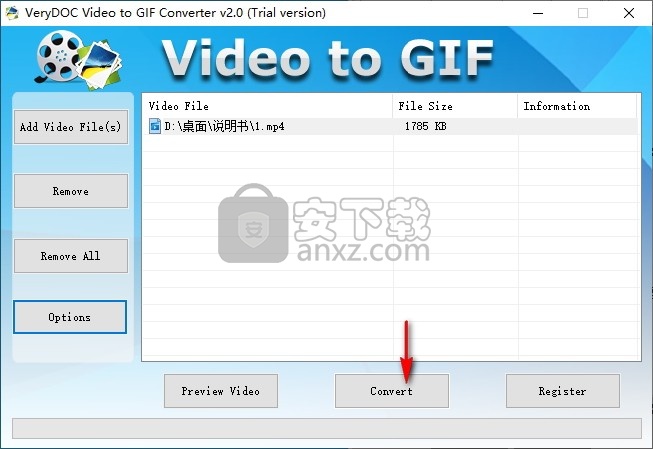
金舟视频格式转换器 视频转换60.76 MB4.1.5.0
详情flash幻灯片制作软件(Xilisoft Photo to Flash) 视频转换28.77 MBv1.0.1.0224 中文
详情EV视频转换器 视频转换22.54 MBv2.0.7
详情迅捷视频转换器 视频转换2.91 MBv1.7.9
详情Movie To GIF(视频转GIF软件) 视频转换18.18 MBv3.2.0.0
详情Zealot All Video Converter 2.4 汉化 视频转换1.58 MB
详情Tipard DVD Ripper(DVD光盘翻录工具) 视频转换36.1 MBv9.2.18
详情ImTOO DVD Ripper Ultimate v7.8.21 中文 视频转换20.00 MB
详情Leawo Video Covnerter Ultimate(全能视频转换器) 视频转换109 MBv8.2.0.0 中文
详情蓝光无损复制 Leawo Blu-ray Copy v3.4.1.0 中文 视频转换32.00 MB
详情MakeMe3D(2d电影转3d电影软件) 视频转换23.1 MBv1.2.14 英文
详情AVI DivX to DVD SVCD VCD Converter 1.4.2 汉化 视频转换2.10 MB
详情Brorsoft MKV Converter(MKV视频转换器) 视频转换31.5 MBv1.4.5.0 中文
详情Leawo Total Media Converter Ultimate v7.9 中文 视频转换65.00 MB
详情Aiseesoft 3D Converter(3D视频转换器) 视频转换21.9 MBv6.3.38
详情Aiseesoft TS Video Converter(TS视频转换器) 视频转换38.1 MBv9.2.20
详情蓝光视频转换 VSO Blu-ray Converter Ultimate v4.0 中文 视频转换28.00 MB
详情Aiseesoft HD Video Converter(高清视频转换软件) 视频转换47.5 MBv9.2.22 绿色
详情VSO DVD Converter Ultimate(dvd转视频软件) 视频转换71.4 MBv4.0 中文
详情ThunderSoft Flash to MOV Converter(swf转mov转换器) 视频转换15.4 MBv3.6.0.0
详情3GP手机视频转换王 1.3 视频转换14.97 MB
详情RM to AVI MPEG WMV VCD SVCD DVD Converter v5.0 汉化版 视频转换5.24 MB
详情MP4、RM转换专家 V23.3 简体中文绿色 视频转换30.00 MB
详情XENON 3GP视频制作 视频转换11.00 MB
详情全能视频格式转换 Bigasoft Total Video Converter v5.1.1 中文注册版 视频转换11.00 MB
详情WisMencoder 极速视频转换 2.1.9.8 视频转换28.00 MB
详情迅捷视频转换器 中文绿色特别版 视频转换42.00 MB
详情Xilisoft 3GP Video Converter 5.1.2.0919 视频转换19.00 MB
详情Leawo Total Media Converter Ultimate v7.9 中文 视频转换65.00 MB
详情格式工厂绿色 视频转换102.34 MBv4.5.0 附带使用说明
详情iSkysoft iMedia Converter Deluxe 视频转换125.0 MBv11.7.4.1 汉化
详情MP4转换大师 V7.0 绿色版 视频转换9.00 MB
详情WinAVI Video Converter V10.1 简体中文绿色版 视频转换10.00 MB
详情Video to Picture(视频转图片软件) 视频转换14.8 MBv5.3
详情IPod转换大师 V6.0 视频转换5.00 MB
详情视频格式转换 格式工厂 视频转换120.0 MBv4.8.0 纯净版
详情Free HD Converter(MTS格式转换器) 视频转换5.08 MBv2.0 绿色版
详情qsv无损转mp4软件 视频转换11.5 MBv6.0 中文版
详情REAL格式文件压缩至尊(DVD VCD TO RM) V4.70 注册版 视频转换10.00 MB
详情Any Video Converter Ultimate 视频转换66.7 MBv7.0.5 中文
详情迅捷视频转换器 视频转换2.91 MBv1.7.9
详情RM to AVI MPEG WMV VCD SVCD DVD Converter v5.0 汉化版 视频转换5.24 MB
详情MOV to AVI MPEG WMV Converter 5.2.1022 汉化注册版 视频转换7.00 MB
详情Power Video Converter 1.5.56 汉化版 视频转换1.71 MB
详情Ultra AVI Converter 5.2.1022 汉化注册版 视频转换8.00 MB
详情WMV to AVI MPEG WMV VCD SVCD DVD Converter v5.0 汉化版 视频转换4.43 MB
详情魔影工厂 2.1.1.4225 中文版 视频转换9.00 MB
详情Super Video Converter v4.9 汉化版 视频转换1.65 MB
详情Super Video Splitter v4.9 汉化版 视频转换1.43 MB
详情Allok Video to FLV Converter 5.1.0113 汉化注册版 视频转换5.00 MB
详情



















